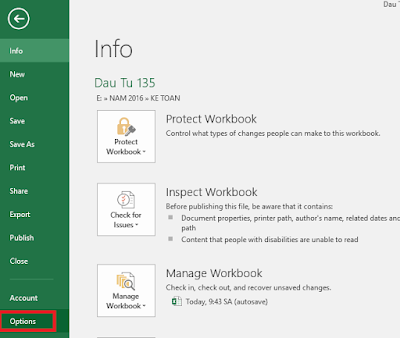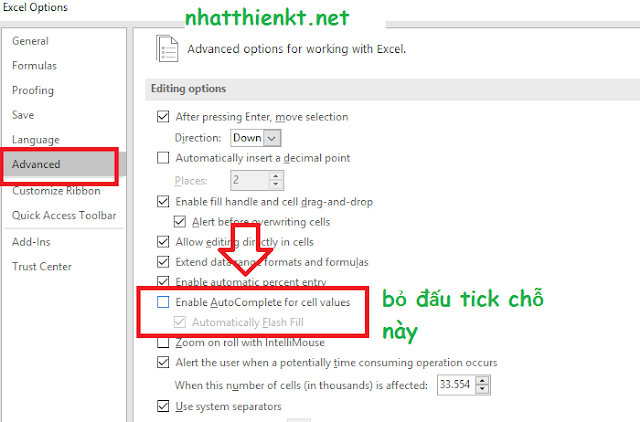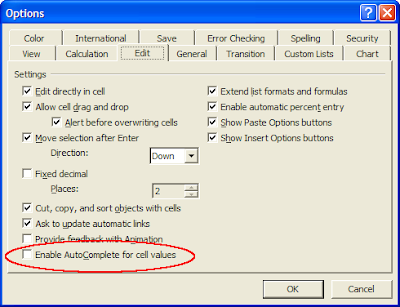Đây là lỗi trong Excel khá phổ biến, nguyên nhân do chế độ tự động nhập dữ liệu trong ô. Khắc phục lỗi này chỉ cần bỏ tính năng tự động điền thông tin trong ô là được.
 |
| Lỗi dính chữ trong Excel |
Khắc phục lỗi bị dính chữ trong Excel khi gõ tiếng Việt
Đối với Excel 2016
- Vào File chọn Options
- Tiếp theo vào mục Advanced bỏ dấu tick mục Enable Autocomplete for cell values. Nhấp OK là hoàn thành.
Đối với Excel 2007
- Vào biểu tượng Office
- Chọn mục Excel Options
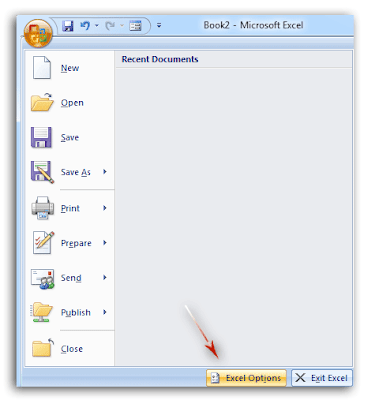
Bỏ tích Enable Autocomplete for cell values trọng mục Advanced

Bỏ Enable Autocomplete for cell values Excel 2003
Vào Edit và bỏ Enable Autocomplete for cell values
Chúc các bạn thành công!